Helt siden jeg har installert Windows 7 i dual-boot med Windows 8.1 Oppdatering, jeg har brukt Windows 7 mesteparten av tiden, ikke fordi jeg hater Windows 8.1 men fordi jeg bruker Windows 7 etter lang tid.
Mens jeg brukte verdens mest elskede operativsystem, observerte jeg at Windows 7 tar dobbelt så lang tid som Windows 8.1 for å starte opp på skrivebordet, men når skrivebordet er live, ser Aero-grensesnittet mye bedre ut sammenlignet med det i etterfølgeren Windows 8/8.1.
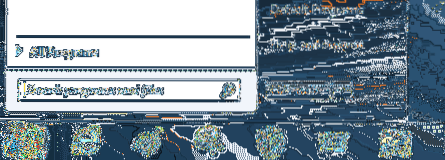
Mens du bruker Windows 8.1, jeg bruker alltid Windows + X hurtigtast for å få opp strømbrukermenyen og raskt få tilgang til stengingsalternativer. For å være presis, bruker jeg Windows + X, U-tasten og deretter H eller S for å raskt dvalemodus eller slå av PCen min (se lett å slå av Windows 8.1 raskt ved hjelp av hurtigtaster).
I Windows 7, som du vet, kan vi raskt få tilgang til avstengningsalternativet ved å trykke på Windows-logotasten og deretter trykke på høyre pil, ettersom nedleggelse er standardalternativet på Start-menyen. Men hvis du har aktivert dvalemodus i Windows 7 (du burde gjøre det hvis du ikke allerede har gjort det), bruker du kanskje dvalemodus mer enn standard avstengningsalternativet.
Hvis du sover i PCen oftere enn å slå den av, vil du kanskje gjøre dvalemodus som standardalternativ på Start-menyen. Kort sagt, vil du kanskje se dvalemodus-alternativet rett på startskjermen i stedet for å slå av alternativet for å raskt dvalemodusere din PC.
I denne guiden vil vi vise deg hvordan du kan gjøre dvalemodus som standardalternativ på Start-menyen i Windows 7 i stedet for standard avstengningsalternativ. Heldigvis trenger du ikke å redigere registeret manuelt eller bruke tredjepartsverktøy for å gjøre dvalemodus som standardalternativ. Et alternativ er tilstede under oppgavelinjen og Start-menyegenskapene for å endre standardhandling av av / på-knappen på Start-menyen.
Endre av / på-knappen på Start-menyen for å gå i dvale
Trinn 1: Høyreklikk på det tomme området på oppgavelinjen, og klikk Egenskaper for å åpne Oppgavelinje og Start-menyen Egenskaper-dialog.
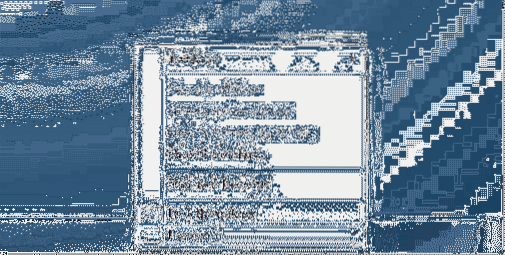
Steg 2: Bytt til kategorien Start-meny. Velg her handling på av / på-knappen som dvalemodus. Klikk Bruk-knappen. Det er det!
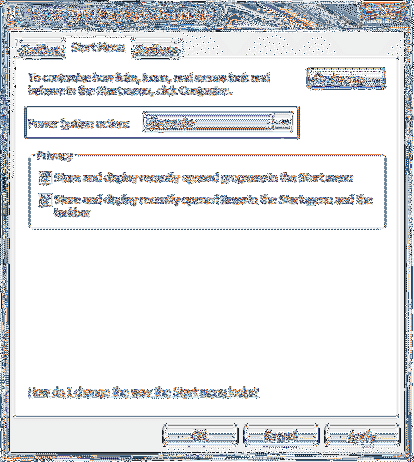
Hvordan legge til Run-kommando til Start-menyen og 7-gratis verktøy, tilpasse Start-menyen og oppgavelinjen kan også interessere deg.
 Phenquestions
Phenquestions


